Windows 7 lub windows 7 64-bit edition, Po wybraniu drukarki przejdź do kroku 8, 11 wybierz nazwę drukarki i kliknij na dalej – Dell C3765dnf Color Laser Printer User Manual
Page 100: Proces instalacji zostaje uruchomiony, 1 rozpakuj pobrany plik zip do żądanej lokalizacji, 7 wybierz nazwę drukarki i kliknij na dalej
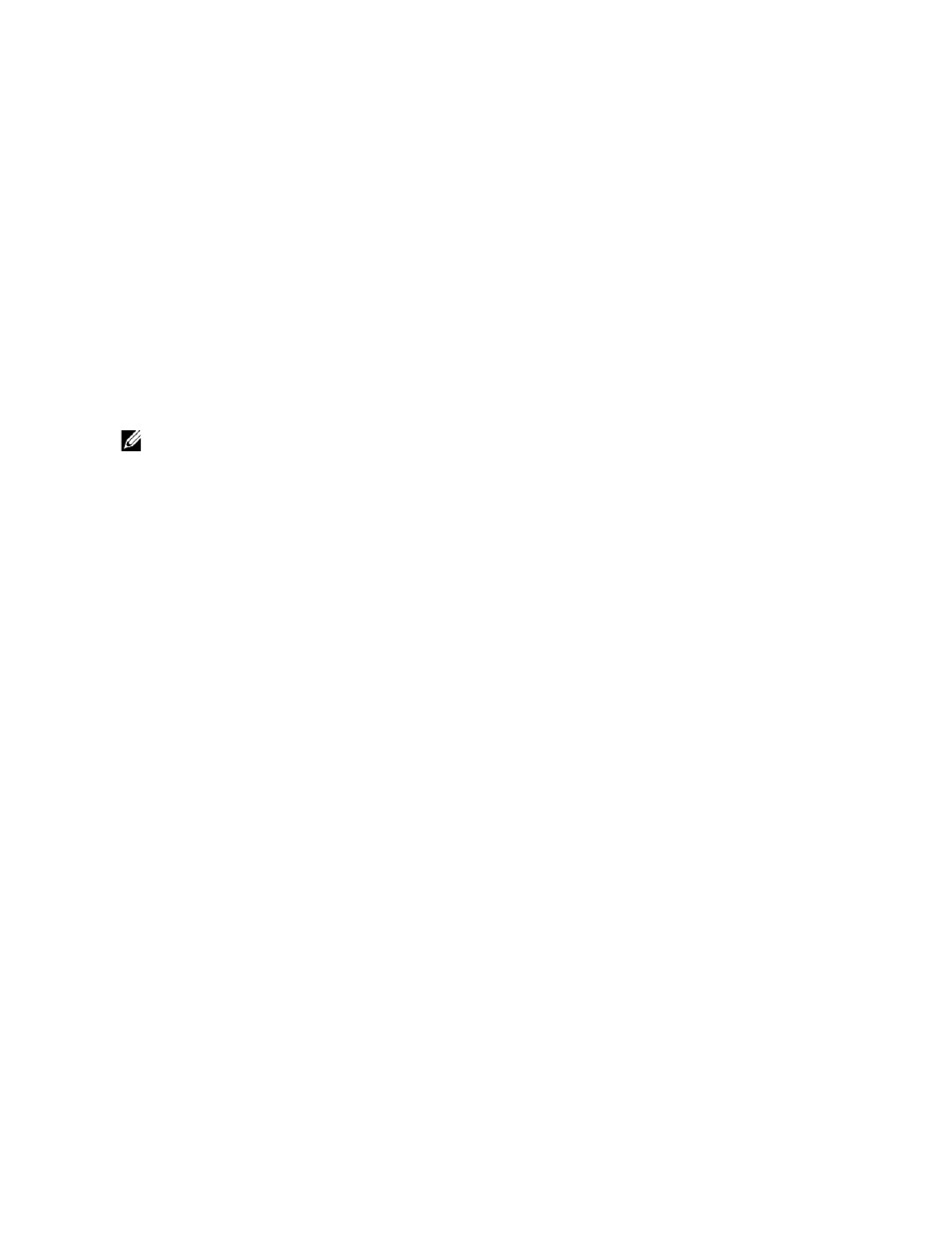
Windows 7 lub Windows 7 64-bit Edition
1
Rozpakuj poniższy plik zip do żądanej lokalizacji.
D:\Drivers\XPS\Win_7Vista\XPS_3765.zip
(gdzie D oznacza napęd optyczny)
2
Kliknij na Start
Urządzenia i drukarki.
3
Kliknij na opcję Dodaj drukarkę.
4
Kliknij na opcję Dodaj drukarkę sieciową, bezprzewodową lub Bluetooth.
5
Wybierz drukarkę lub kliknij na opcję Drukarki, której szukam, nie ma na liście.
Po wybraniu drukarki przejdź do kroku 8.
Po kliknięciu na opcję Drukarki, której szukam, nie ma na liście przejdź do kroku 6.
6
Wybierz opcję Dodaj drukarkę używającą adresu TCP/IP lub nazwy hosta, a następnie kliknij na Dalej.
7
Wybierz Urządzenie TCP/IP z listy Typ urządzenia i wprowadź adres IP dla Nazwy hosta lub adresu IP, a
następnie kliknij na Dalej
.
Jeżeli pojawi się okno dialogowe Kontrola konta użytkownika, kliknij na Tak.
WSKAZÓWKA:
jeżeli posiadasz uprawnienia administratora na tym komputerze, kliknij na Tak. Jeżeli nie masz takich
uprawnień, skontaktuj się z administratorem w celu kontynuowania żądanej czynności.
8
Kliknij na Mam dysk, aby wywołać okno dialogowe Z dysku.
9
Kliknij na Przeglądaj, a następnie wybierz katalog rozpakowany w punkcie 1.
10
Kliknij na OK.
11
Wybierz nazwę drukarki i kliknij na Dalej.
12
Aby zmienić nazwę drukarki, wprowadź nazwę drukarki w polu Nazwa drukarki, a następnie kliknij na
Dalej.
Aby ustawić drukarkę jako domyślną, zaznacz pole wyboru Ustaw jako drukarkę domyślną, a następnie
kliknij na Dalej.
13
Jeżeli nie udostępniasz drukarki, wybierz opcję Nie udostępniaj drukarki. Jeżeli udostępniasz drukarkę,
wybierz opcję Udostępnij tę drukarkę tak, aby inni użytkownicy sieci ją widzieli i mogli z niej korzystać.
14
Kliknij na Dalej.
Proces instalacji zostaje uruchomiony.
15
Po zakończeniu instalacji sterowników kliknij na opcję Drukuj stronę testową, aby wydrukować stronę
testową.
16
Kliknij na Zakończ.
Windows 8, Windows 8 64-bit Edition lub Windows Server 2012
1
Rozpakuj pobrany plik zip do żądanej lokalizacji.
2
W trybie Desktop kliknij prawym klawiszem w lewym dolnym rogu ekranu, a następnie kliknij na Panel
sterowania.
3
Kliknij na Sprzęt i dźwięk (Sprzęt w Windows Server 2012) Urządzenia i drukarki Dodaj drukarkę.
4
Kliknij na Mam dysk, aby wywołać okno dialogowe Z dysku.
5
Kliknij na Przeglądaj, a następnie wybierz katalog rozpakowany w punkcie 1.
6
Kliknij na OK.
7
Wybierz nazwę drukarki i kliknij na Dalej.
8
Aby zmienić nazwę drukarki, wprowadź nazwę drukarki w polu Nazwa drukarki, a następnie kliknij na
Dalej. Proces instalacji zostaje uruchomiony.
9
Jeżeli nie udostępniasz drukarki, wybierz opcję Nie udostępniaj drukarki. Jeżeli udostępniasz drukarkę,
wybierz opcję Udostępnij tę drukarkę tak, aby inni użytkownicy sieci ją widzieli i mogli z niej korzystać.
Kliknij na Dalej.
98 | Instalowanie sterowników drukarki w komputerach z systemem Windows
®
